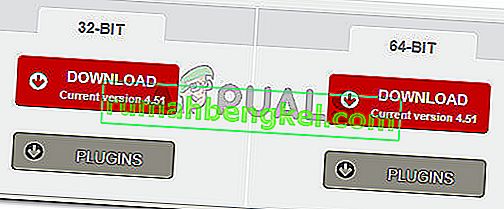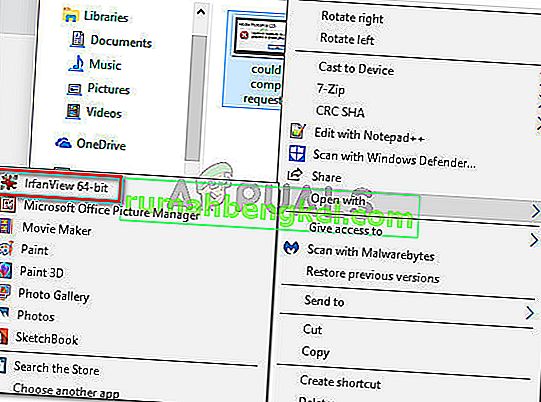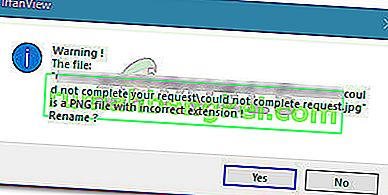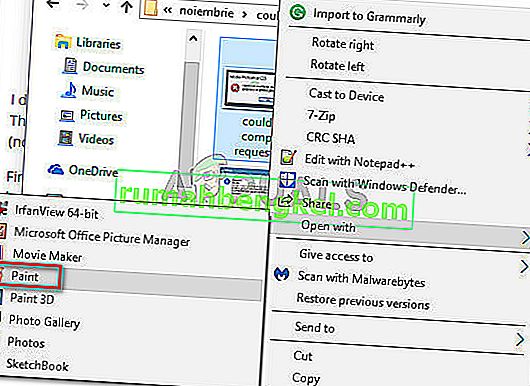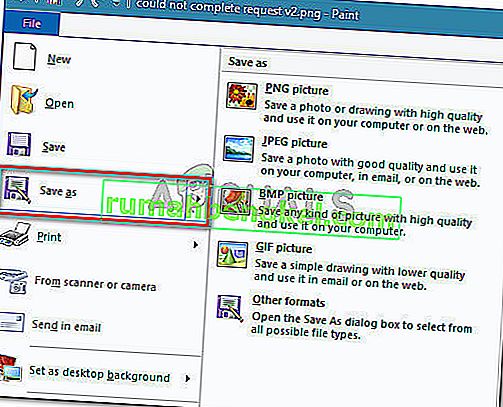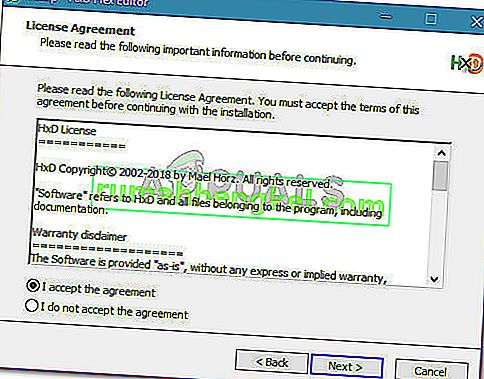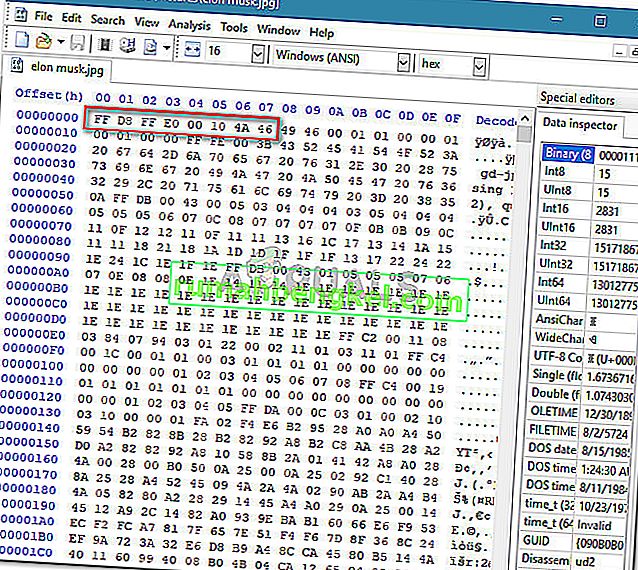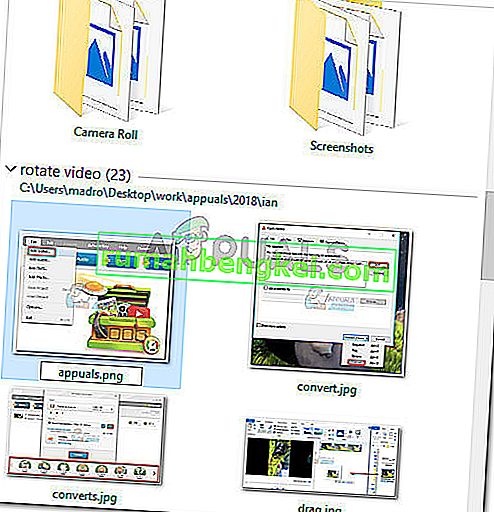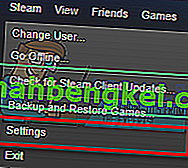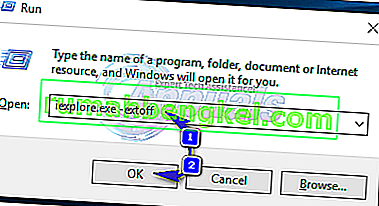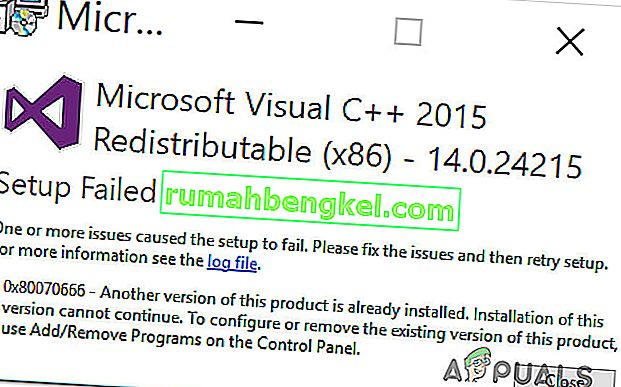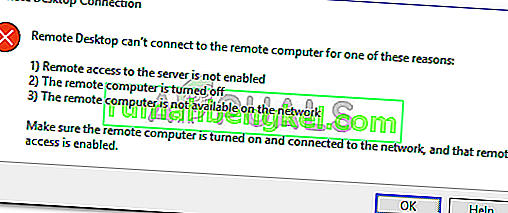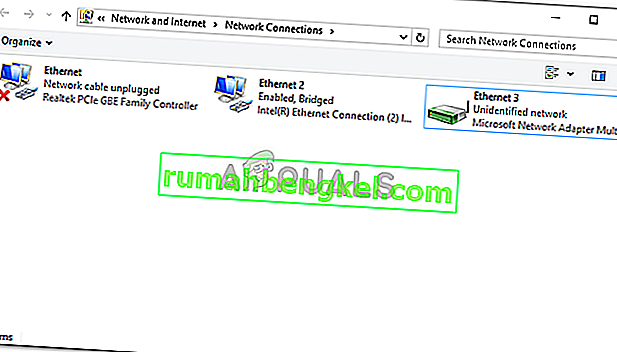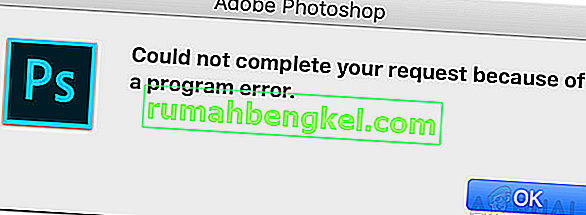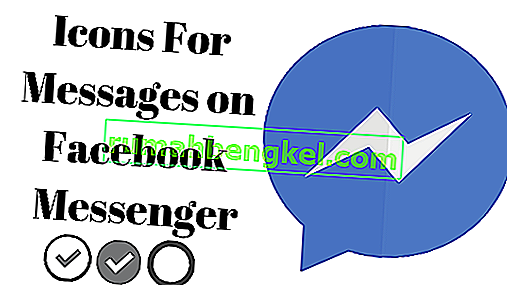Vários usuários do Windows reclamam que obtêm o erro “ Não foi possível concluir sua solicitação porque um tipo de marcador JPEG desconhecido ou inválido foi encontrado ” ao tentar abrir certas imagens com o Photoshop. Normalmente, os usuários afetados relatam que podem visualizar a imagem em seu navegador ou abri-la com um software diferente. Este não é um problema relacionado à plataforma, pois também é relatado em computadores Mac.
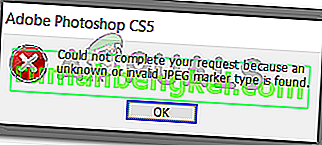
O que está causando o erro “Não foi possível concluir sua solicitação porque foi encontrado um tipo de marcador JPEG desconhecido ou inválido”
Investigamos esse problema específico analisando vários relatórios de usuários. Também conseguimos recriar o problema em nossas máquinas de teste. Com base no que reunimos, existem vários cenários diferentes que irão acionar esta mensagem de erro:
- A imagem é de um tipo de arquivo diferente do anunciado na extensão - na maioria das vezes, esse problema ocorre com imagens que têm a extensão JPEG, quando na verdade são PNG (ou um formato de imagem diferente). Acontece que o Photoshop não gosta de abrir arquivos que não tenham a extensão correta.
- O arquivo de imagem está corrompido - Isso geralmente acontece com arquivos JPEG que são realmente pequenos (alguns kilobytes). Vários usuários que se deparam com esse erro devido à corrupção conseguiram resolver o problema após abrir e salvar a imagem com o Paint .
Se você estiver tendo dificuldades para resolver esse problema específico, as etapas abaixo o ajudarão a solucionar o problema. A seguir, mostraremos alguns métodos que outros usuários em uma situação semelhante usaram para resolver o problema.
Todos os métodos apresentados a seguir o ajudarão a obter o mesmo resultado final, portanto, sinta-se à vontade para usar o que parecer mais adequado à sua situação.
Método 1: usando o Irfanview para converter automaticamente a imagem para a extensão correta
Como o Photoshop não gosta de abrir imagens que não tenham a extensão certa, podemos usar um aplicativo que corrigirá automaticamente o erro alterando a extensão para a correta.
A maneira mais popular de fazer isso é usando o IrfanView - um visualizador de imagens freeware. Muitos usuários que enfrentam o mesmo cenário relataram que o procedimento a seguir permitiu que resolvessem a mensagem de erro indefinidamente.
Aqui está um guia rápido sobre como instalar e usar o IrfanView para corrigir o problema, alterando a extensão da imagem automaticamente:
- Visite este link ( aqui ) e clique no botão Download associado à sua versão OS bit.
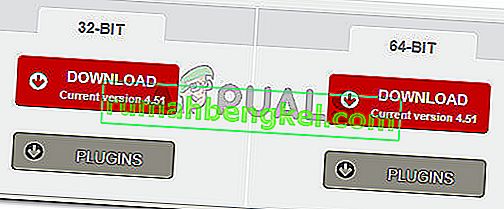
- Abra o executável de instalação e siga as instruções na tela para instalá-lo em seu computador.
- Clique com o botão direito na imagem que está mostrando o erro e escolha Abrir com IrfanView .
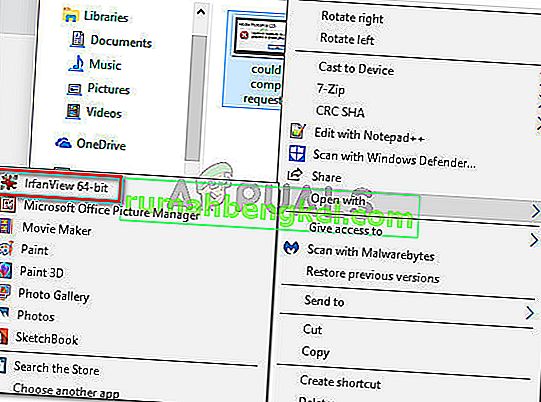
- O IrfanView mostrará automaticamente um prompt de Aviso informando que o arquivo tem uma extensão incorreta. Ao clicar em Sim , o software converterá automaticamente o arquivo para a extensão correta.
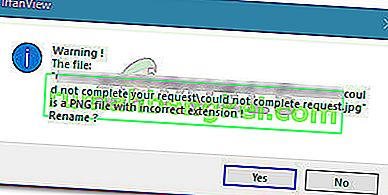
- Agora que a extensão do arquivo foi modificada, você pode abrir a imagem com o Photoshop. Ele não mostrará mais o erro “ Não foi possível concluir sua solicitação porque foi encontrado um tipo de marcador JPEG desconhecido ou inválido ”.
Se você está procurando uma correção para a qual não precisa instalar software adicional, vá para o próximo método abaixo.
Método 2: Salvar a imagem com o Microsoft Paint
Outro método popular usado por muitos usuários afetados para resolver o erro “ Não foi possível concluir sua solicitação porque foi encontrado um tipo de marcador JPEG desconhecido ou inválido ” é o truque do Paint.
Nós mesmos testamos e podemos confirmar que funciona. Acontece que sempre que você receber esse erro específico no Photoshop, pode abrir a mesma imagem com o Paint, salvá-la em um local diferente e o problema será resolvido.
Aqui está um guia rápido sobre como fazer isso:
- Clique com o botão direito na imagem que mostra o erro e escolha Abrir com> Paint.
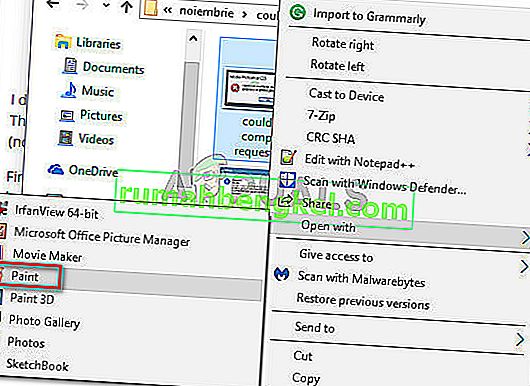
- No Paint, vá para Arquivo> Salvar como e escolha uma extensão da lista. Em seguida, salve o mesmo arquivo de imagem com um nome diferente.
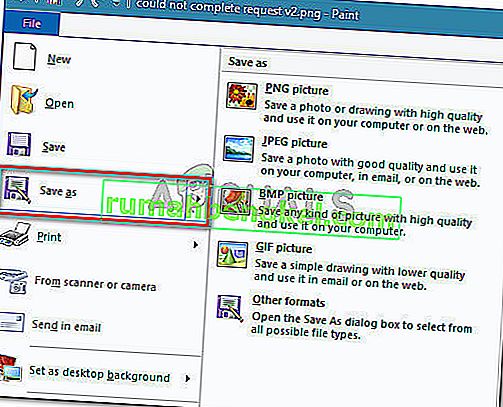
- Abra a imagem recém-criada no Photoshop. Ele não deve mais mostrar a mensagem de erro “ Não foi possível concluir sua solicitação porque um tipo de marcador JPEG desconhecido ou inválido foi encontrado ”.
Método 3: Abrindo a imagem com um Editor Hex
Isso pode parecer um método muito complicado, mas você pode realmente determinar se a extensão da imagem está correta abrindo o arquivo em um editor hexadecimal.
Lembre-se de que cada arquivo gráfico invariavelmente começará com os mesmos caracteres se você abri-los em um editor Hex. Se você conhece os caracteres dos tipos mais comuns de arquivo de imagem, poderá alterar a extensão para a correta.
Aqui está um guia rápido sobre como usar um Editor Hex para ver qual extensão está correta de acordo com seu arquivo de imagem:
- Certifique-se de ter um editor Hex pronto - qualquer software servirá. Se você não tiver um instalado em seu computador, recomendamos o uso de HXD. Você pode baixar o arquivo de instalação de acordo com seu idioma preferido neste link ( aqui ). Para instalá-lo, basta extrair o arquivo .zip, abrir o executável e seguir as instruções na tela para instalá-lo em seu sistema.
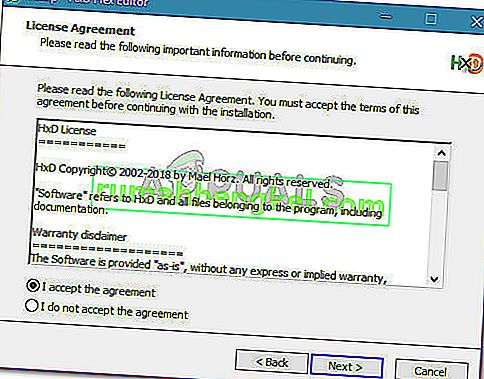
- Abra o arquivo de imagem problemático no editor de texto e verifique os caracteres logo no início.
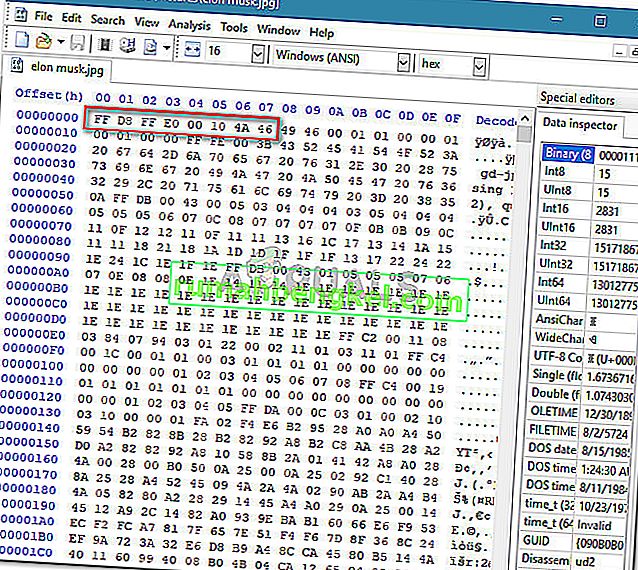
Em seguida, compare-os com a lista abaixo e veja se você consegue uma correspondência entre os tipos de arquivo mais comuns:
JPEG: ff d8 ff e0 00 10 4a 46 TIF, TIFF: TIFF: 49 49 2a PNG: 89 50 4e 47 BMP: 42 4d 38 GIF: 47 49 46 38 39 61 PSD: 38 42 50 53 PDF: 25 50 44 46 2d 31 2e 36 0d 25 e2 e3 cf d3
- Depois de identificar qual deve ser a extensão correta, feche o editor Hex e navegue até o local do arquivo usando o File Explorer . Em seguida, clique com o botão direito na imagem e modifique a extensão de acordo.
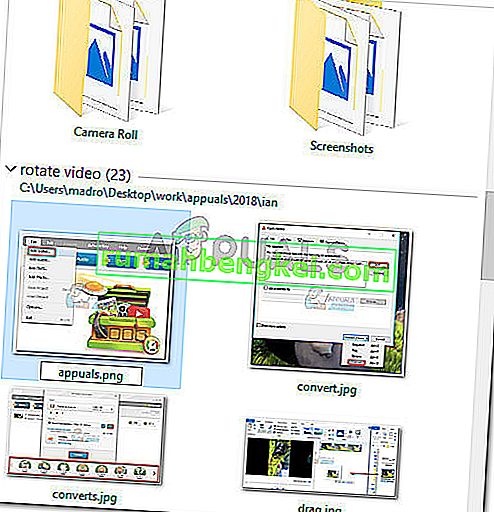
Nota: Se você não puder ver as extensões dos seus arquivos, vá para a guia Exibir na faixa de opções na parte superior e marque a caixa associada às extensões de nome de arquivo .

- Uma vez que a extensão foi modificada de acordo, abra a imagem com o Photoshop novamente. Você não encontrará mais o erro “ Não foi possível concluir sua solicitação porque foi encontrado um tipo de marcador JPEG desconhecido ou inválido ”.